苹果笔记本怎么当主机显示器,苹果笔记本变身主机,打造多屏显示体验的实用指南
- 综合资讯
- 2025-03-21 02:42:54
- 4

苹果笔记本变身主机,实现多屏显示只需简单几步,连接外部显示器,调整系统设置,轻松打造高效多屏工作环境,本文提供实用指南,助您充分利用苹果笔记本的强大性能。...
苹果笔记本变身主机,实现多屏显示只需简单几步,连接外部显示器,调整系统设置,轻松打造高效多屏工作环境,本文提供实用指南,助您充分利用苹果笔记本的强大性能。
随着科技的发展,笔记本电脑已经成为了我们生活中不可或缺的一部分,在追求便携性的同时,我们往往需要更大的屏幕来提高工作效率,如何将苹果笔记本变成一台主机,实现多屏显示呢?本文将为您详细介绍这一过程。
了解苹果笔记本的多屏显示功能
我们需要了解苹果笔记本的多屏显示功能,以苹果MacBook系列为例,它们都支持多屏显示功能,用户可以通过连接外部显示器,实现双屏或多屏显示。
选择合适的显示器

图片来源于网络,如有侵权联系删除
-
接口类型:苹果笔记本的接口类型主要有Thunderbolt 3/4、USB-C、HDMI等,在选择显示器时,需要确保其接口与笔记本接口相匹配。
-
分辨率:显示器分辨率越高,显示效果越好,根据个人需求,可以选择2K、4K等不同分辨率的显示器。
-
响应时间:响应时间越短,画面流畅度越高,对于游戏用户,建议选择响应时间低于5毫秒的显示器。
-
面板类型:常见的面板类型有IPS、VA、TN等,IPS面板具有色彩还原度高、视角宽广等特点,适合专业用户;VA面板具有高对比度、暗场表现好等特点,适合游戏用户;TN面板具有响应时间快、成本较低等特点,适合办公用户。
连接显示器
-
使用Thunderbolt 3/4接口:将显示器通过Thunderbolt 3/4线缆连接到苹果笔记本的Thunderbolt 3/4接口,连接后,显示器会自动识别并显示。
-
使用USB-C接口:将显示器通过USB-C线缆连接到苹果笔记本的USB-C接口,连接后,显示器会自动识别并显示。
-
使用HDMI接口:将显示器通过HDMI线缆连接到苹果笔记本的HDMI接口,连接后,显示器会自动识别并显示。
设置多屏显示
-
打开系统偏好设置:在苹果笔记本的菜单栏中,点击“苹果”图标,选择“系统偏好设置”。
-
选择显示:在系统偏好设置中,选择“显示”选项。
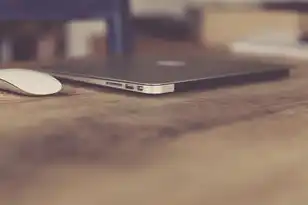
图片来源于网络,如有侵权联系删除
-
选择多屏显示模式:在显示设置中,可以选择“镜像显示”或“扩展显示”。
-
镜像显示:将笔记本屏幕的内容复制到外部显示器上,适用于需要同时查看两个相同内容的情况。
-
扩展显示:将笔记本屏幕的内容扩展到外部显示器上,适用于需要更大屏幕空间的情况。
调整显示设置:根据个人需求,可以调整显示器的分辨率、缩放比例等设置。
优化多屏显示效果
-
调整显示器位置:确保显示器与笔记本之间的距离适中,避免画面扭曲。
-
调整亮度与对比度:根据环境光线调整显示器的亮度与对比度,以获得最佳显示效果。
-
使用显示扩展工具:苹果系统自带了一些显示扩展工具,如“Mission Control”、“桌面”等,可以帮助用户更好地管理多屏显示。
通过以上步骤,您可以将苹果笔记本变成一台主机,实现多屏显示,这不仅提高了工作效率,还能为您的娱乐生活带来更多乐趣,希望本文对您有所帮助!
本文链接:https://www.zhitaoyun.cn/1851013.html

发表评论